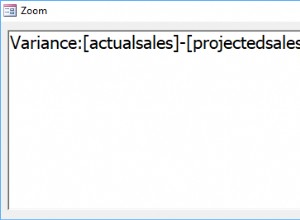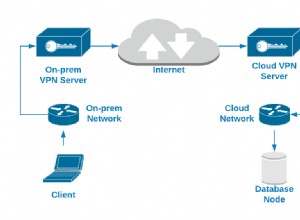- Faça login como root na máquina Windows ou tipo Unix (Unix, Linux ou BSD) com o servidor MySQL.
- Pare o servidor MySQL usando um dos seguintes comandos:
Linux:
/etc/rc.d/init.d/mysql stop
FreeBSD:
/usr/local/etc/rc.d/mysql-server.sh stop
- Abra o script de inicialização do servidor mysql (ou seja, mysql-server.sh ou mysql que é o arquivo executado para iniciar ou parar o servidor MySQL).
- ADICIONAR –skip-grant-tables até o final da linha que contém o mysqld_safe comando como seu parâmetro.
- Inicie o servidor MySQL com o seguinte comando:
Linux:
/etc/rc.d/init.d/mysql start
FreeBSD:
/usr/local/etc/rc.d/mysql-server.sh start
- Como alternativa, inicie o servidor MySQL diretamente e pule a edição com o seguinte comando (se você estiver usando esta etapa, não precisará modificar o script de inicialização do MySQL):
mysqld_safe --skip-grant-tables &
Dependendo do seu ambiente de caminho, você pode precisar apontar para o diretório correto onde mysqld_safe está. - Execute os seguintes comandos para fazer login como usuário mysql e conectar-se ao banco de dados de usuário/permissão mysql:
# mysql -u root mysql
- Execute as consultas de atualização para alterar a senha do MySQL:
mysql> UPDATE user SET Password=PASSWORD('newrootpassword') WHERE User='root'; mysql> FLUSH PRIVILEGES;
Nota:Substitua newrootpassword com a nova senha de root para o servidor MySQL. Os privilégios de liberação são necessários para que a alteração de senha tenha efeito imediato. - Saia do cliente de banco de dados mysql digitando exit .
- Pare o servidor MySQL com os comandos listados na etapa 2.
- Abra a edição do script de inicialização do servidor mysql na etapa 3 novamente e REMOVA as –skip-grant-tables parâmetro que foi adicionado.
- Inicie o servidor MySQL usando o comando da etapa 5 ou 6.
Para usuários do Redhat Linux, use as seguintes instruções como usuário root da máquina Redhat Linux:
- Parar o processo MySQL usando o comando:
# killall mysqld
- Inicie o servidor MySQL com as seguintes opções:
# /usr/libexec/mysqld -Sg --user=root &
- Inicie o cliente MySQL:
# mysql
Você deverá ver a seguinte mensagem:
Bem-vindo ao monitor MySQL. Os comandos terminam com; ou g.
Seu ID de conexão MySQL é 1 para a versão do servidor:3.xx.xx
Digite 'help;' ou 'h' para obter ajuda. Digite 'c' para limpar o buffer.
mysql>
- Usar banco de dados mysql:
mysql> USE mysql
Você deverá ver a seguinte mensagem:
Lendo as informações da tabela para completar os nomes das tabelas e colunas
Você pode desativar esse recurso para obter uma inicialização mais rápida com -A
Banco de dados alterado
- Em seguida, atualize a senha do usuário root com o seguinte comando:
UPDATE user SET password=password("newpassword") WHERE user="root";
Substituir nova senha com a senha desejada. Você deverá ver a seguinte mensagem:
Consulta OK, 2 linhas afetadas (0,03 s)
Linhas correspondidas:2 alteradas:2 avisos:0
As linhas afetadas podem ser diferentes, mas o Query OK deve estar lá. - Descarregue os privilégios do banco de dados para recarregá-lo a fim de tornar as alterações efetivas:
mysql> flush privileges;
Você deve obter o seguinte resultado:
Consulta OK, 0 linhas afetadas (0,02 s)
- Saia do cliente MySQL digitando exit .
- Mate o processo do servidor MySQL digitando killall mysqld .
- Em seguida, inicie o MySQL novamente:
/etc/init.d/mysqld start